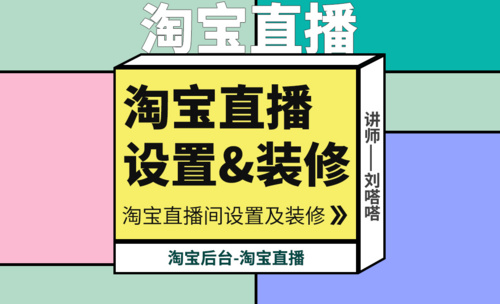PS怎么看图片尺寸?
发布时间:2021年09月07日 15:38
我们制作完成的PS图片,有时是需要发送给别人进行查看的,这时大家要看一下图片尺寸了,如果尺寸太大就无法发送成功了,那么PS怎么看图片尺寸呢?其实操作非常简单,看完下面的教程,小编相信大家都能学会查看PS图片尺寸。
1、首先打开PS软件,并且打开已经做好的图片,需要查看该图片的尺寸。
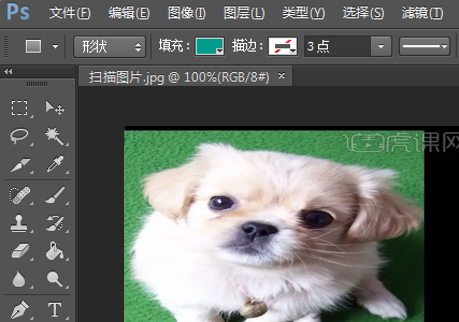
2、然后在页面上方的工具栏中找到“图像”选项,点击打开下拉菜单并选择其中的“图像大小”选项。
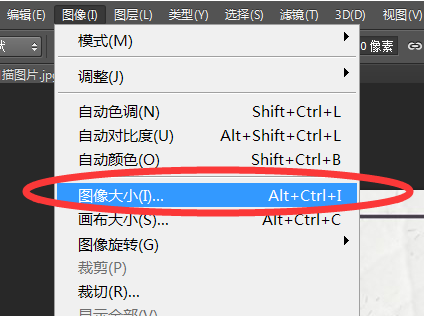
3、页面中即可弹出图像大小的对话框,可以看到图像的宽度和高度的尺寸。
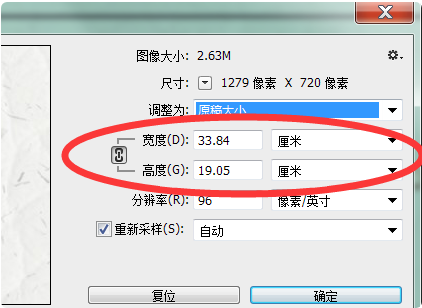
4、或者在“图像”中选择“画布大小”的选项,在弹出的对话框中也可以看到具体的尺寸。
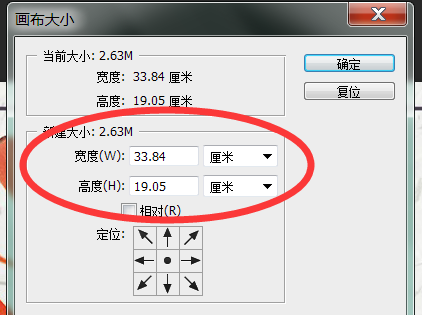
通过学习教程,这回大家都知道PS怎么看图片尺寸了吧,是不是很容易操作呀,如果我们编辑的图片太大的话,超过了系统最大容量限制,在进行发送时是无法成功的,这时我们可以依据图片尺寸,对图片尺寸进行一定的修改,在不影响图片整体效果的情况下,大家可以慢慢改变图片的高度和宽度,一直到系统符合的发送容量为止。学会这次操作,在发送时我们可以最大限度地保留图片的原貌,今天的教程就到这里。
本篇文章使用以下硬件型号:联想小新Air15;系统版本:win10;软件版本:PS(CC2018)。